Az Apple 2012. március 7-én bemutatta a harmadik generációs iPad-et, ami két hétre rá már itthon is megvásárolhatóvá vált. Sok újdonságot kaptunk, de a legfontosabb újítás a kijelző tekintetében történt. Az iPad is megkapta az iPhone 4 és 4S-ből ismert hatalmas felbontású kijelzőt, a Retina Display-t. Táblánk “ablakának” felbontása a korábbi generációkhoz képest megnégyszereződött, így már 2048×1536 pixelen élvezhetjük a tartalmakat. Ezt a felbontást 9.7″-on elképzelni elég nehéz, amíg nem látjuk. Hihetetlenül éles a képe, hiszen a kis felületen is több pixel van, mint egy óriási FullHD (1920×1080 px) tévé képernyőjén. A hardware többi részén csak a kötelező ráncfelvarrásokat végezte el az Apple, de ez nem is akkora baj, hiszen a tábla gyakorlatilag egy kijelzőből áll, és ezt az alkatrészt azért nem aprózták el! Az iPad pedig egy fotósnak igen jó munkatárs lehet. Nézzük meg, hogy miért!
Már az első iPad megjelenésekor igen megtetszett ez a koncepció: egy közel 10″-os táblagép, érintőképernyővel, iOS rendszerrel és több százezer elképesztő alkalmazással. Úgy gondoltam, rendkívül hasznos kis kütyü. Ám hazánkban csak sokára érkezett meg, időközben megjelent az iPhone 4 a Retina Display-jel, és azt gondoltam, az iPad még nem érett meg a vásárlásra. Hiszen, ha lehet egy ekkora felbontású kijelzőt is készíteni, nem érdemes kibékülni a kisebbel. Reménykedtem benne, hogy az iPad 2-vel majd megérkezik az áhított felbontás, de nem így lett, tehát továbbra is a várakozás maradt. Aztán idén végre megérkezett a harmadik generációs iPad (fontos, hogy nem iPad 3, simán iPad, esetleg the new iPad :D)!!! És csodák csodájára megkapta a Retina Display-t. Az elsők között szereztem be a saját példányomat, egy fehér, 64GB-os, wifis modellt, és azt kell, hogy mondjam, megérte a sok várakozást. Azóta jóformán le sem teszem, és asztali gépem is kevesebbet megy… (ezt a bejegyzést is részben vele írtam meg). És ami a legjobb, hogy a fotózáshoz is rendkívül jól tudom használni. Az egy dolog, hogy szinte a legjobb prezentációs eszköz, a munkához is sok segítséget nyújt, sőt végszükség esetén fényképezőként is használhatjuk. A poszt további részeiben arról szeretnélek meggyőzni benneteket, hogy miért király és hasznos eszköz az iPad, ha fotózol.
iSight kamera Az új iPad fotós funkcióit is fejlesztette Tim Cook csapata. Új hátoldali kamerát kapott, amit iSight kamerának neveztek el és 5 megapixeles fotók készítését teszi lehetővé. De ugye a fényképek minősége nem csak a megapixeleken múlik… Szerencsére erre az Apple-nél is gondoltak, így nemcsak egy nagyobb felbontású képérzékelőt pakoltak bele az iPad-be, de a lencserendszert is egy 5 tagú, 2.4-es rekeszű, hibrid infravörös szűrővel ellátott optikára cserélték. Így szebb, fényesebb és színhelyesebb fotókat készíthetünk kedvenc táblánkkal. A fotók felbontása 2592×1936 pixel, minőségük pedig annyira jó, hogy akár digitális kompaktunkat is helyettesítheti, feltéve, ha nem bánjuk, hogy az emberek bolondnak fognak bennünket tartani, ha egy hatalmas táblával “rohangálunk” a téma után… 😀 Fotózni az iPad-del egyébként meglehetősen egyszerű. Van benne autofókusz, arcfelismerés, 1080p-s fullHD videórögzítés kézremegésgátlóval. Bár mondjuk, ha verőfényes napsütésben használjuk, nem mindig látjuk tökéletesen az expozíciót a nagy képernyő miatt.
Camera Connection Kit Az iPad, köszönhetően a minimal design-nak és kevesebb, mint 1 centis vastagságának, nem rendelkezik kártyaolvasóval. Azonban, ha beszerzünk egy Camera Connection Kit-et, képeinket könnyedén rátölthetjük a táblára, egyenesen a digitális fényképezőnkről. A csomagban kapunk egy SD kártya olvasót és egy USB portot, így ki-ki igénye szerint tudja használni a neki megfelelőt. Mivel a Canon 7D CF kártyát fogad magába, így nekem nem volt választási lehetőségem, az USB kábeles megoldást kell használnom. Mikor rácsatlakoztatom a fényképezőt az iPad-re, rögtön megjelennek a fotók előnézeti képei. Importálhatjuk őket egyszerre vagy csak a kiválasztott képeket. Maga a folyamat hosszúsága képmérettől függ, bár én azt tapasztaltam, hogy a RAW képek esetében többet gondolkozik, mint azt a méretkülönbség indokolná. Ja igen, az iPad kezeli a RAW képeket is!
De miért is jó, ha képeinket felpakoljuk az iPad-re? Hát egyrészt így lesz helyünk a memóriakártyán újabb fotók elkészítéséhez, másrészt nagy méretben és felbontásban ellenőrizhetjük a fotót a helyszínen, és hiba esetén lehetőségünk van újrafotózni a témát. Ezenkívül a kanapén feküdve a válogatás is mókásabb, mint a számítógép előtt görnyedve.
Az oké, hogy fotóink az iPad-en vannak, de mit kezdjünk ott velük? Rengeteg dolgot csinálhatunk fényképeinkel az iPad-en. Nézegethetjük, szelektálhatjuk, szerkeszthetjük és meg is oszthatjuk őket. És mindezt a lehető legkönnyebb és legtermészetesebb módon.
[appstore id=”497786065″ country=”HU” style=”custombox1″]
iPhoto Ez az alkalmazás már ismerős lehet Mac felhasználóknak, hiszen az ingyenes iLife programcsomag része, így minden gépre telepítve van. Az asztali verzió engem nem nyűgözött le – nem is használom -, nem úgy mint az iPad-es verzió. Mint oly sok mindent, az Apple a digitális utómunkát is forradalmasította az iPad-en. Ezzel a programmal pillanatok alatt, csupán az ujjainkkal érhetjük el azt az eredményt, amit a Photoshopban “órák” alatt. A retusáláson túl fotóink kiválogatása és osztályozása sem hosszú folyamat többé. A hasonló fotókat a program automatikusan egy csokorba gyűjti, így könnyen eldönthetjük, melyik sikerült a legjobban közülük.
Az iPhoto fotóink megosztásban is segít. Fényképeinket feltölthetjük a számítógépre, elküldhetjük e-mailben ismerőseinknek, megoszthatjuk Facebook-on, Twitter-en vagy Flickr-en, de ha valami újat szeretnénk, a Journals-t (magyarul Napló) nekünk találták ki! Ez a funkció a kiválasztott képeket egy oldalra pakolja, ahol kedvünk szerint rendezgethetjük őket, és mellékelhetünk különféle információkat is (dátum, helyszín, időjárás, jegyzet, cím, stb.). Egy egész történetet mesélhetünk el csupán a fotóinkkal. Az elkészült naplót feltölthetjük az iCloud-ban lévő tárhelyünkre, és bárkivel megoszthatjuk egy link segítségével. Mondanom sem kell, hogy ez a legjobb módja annak, hogy például a nyaraláson készült fotókat megosszuk a családtagjainkal, barátainkkal. Ezek a naplók ugyanis elérhetők bármilyen böngészőből, és a képeket le is tölthetjük eredeti méretben!
Az iPhoto nemcsak iPad-re érhető el, hanem iPhone-ra is, bárki letöltheti 4.99$-ért az App Store-ból.
[appstore id=”368158927″ country=”HU” style=”custombox1″]
Air Display Azonban az iPad nem csak hobbi fotósoknak kitűnő eszköz. Ha képeinket nem szeretnénk egy táblán editálni, mert profik vagyunk és nem adjuk a Photoshop-nál alább, akkor is jó szolgálatot tehet az Apple táblagépe. Egyrészt, ha egy kliensnek iPad-ünkön mutatjuk be a portfóliónkat, garantált az elájulás, másrészt egy ügyes kis programmal másodlagos vezeték nélküli monitorként is használhatjuk, amire kipakolhatjuk a Photoshop eszköztárát, így az nem foglalja az értékes helyet számítógépünk monitorján. A program természetesen támogatja a Retina Display nagy felbontását, de ha számítógépünkön megnyitjuk a Monitorok/Kijelzők beállításait, választhatjuk, hogy 1024×768 vagy 2048×1536 pixeles felbontásban akarjuk használni. Én a kisebb verziót használom, mert így az eszköztárak mérete nem kicsi és ha a monitor mellé rakom az iPad-et, akkor az sem zavar, hogy nem tűéles a képe.
A program szintén elérhető iPhone-ra és iPad-re is, 9.99$-ért letölthetjük az App Store-ból.
Úgy gondolom, hogy a felsorolt indokok fényében kijelenthetjük, hogy bizony az új iPad meglehetősen “amazing”! Aki teheti, bátran szerezzen be egyet, biztosan nem fogja megbánni!
Forrás: I catch the LIGHT – Benedek Varga Photography web & blog: www.vargabenedek.hu









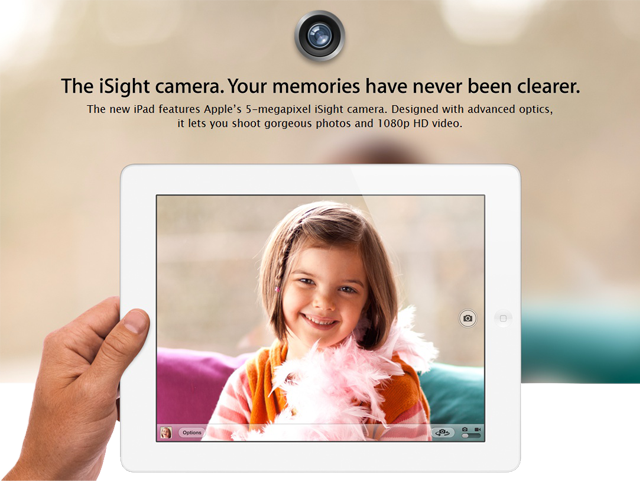




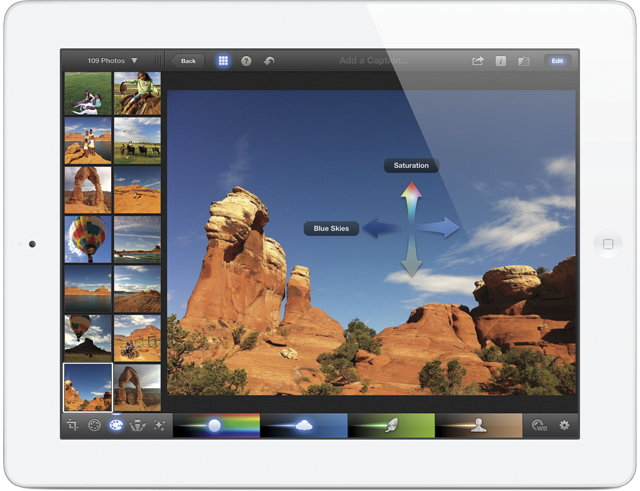
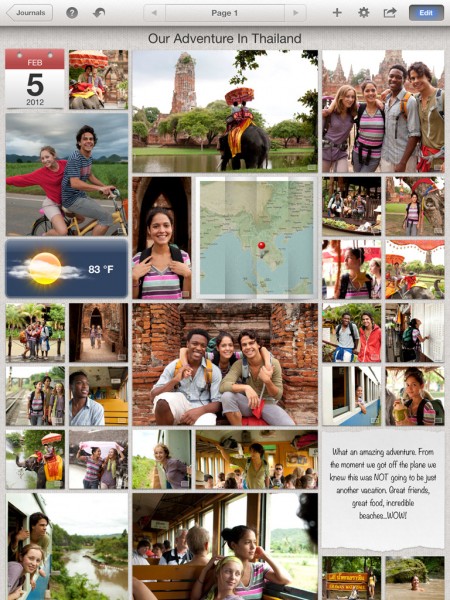







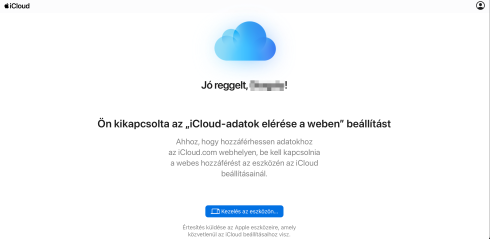




12 Comments
@admin én D90-nel nyomulok, memoriakartyarol masolk raw-t az uj iPadre de importalni mar nem tudom. A RAW jelet áthúzza. Gondoltam bemegyek az XMS-be de még nem volt időm. Valami ötlet? Általában RAW-ban fotózok, és jó lenne backup eszköznek laptop helyett. Viszont hiába tolom rá a RAW fileokat, nem eszi meg, export to itunes esetén csak jpg-t kapok vissza.
@b3nk3: Jó kérdés, én még nem próbáltam ki ezt a módszert. Jelenleg azon agyalunk, hogy, ha USB-vel összekötnénk a DSLR gépet, akkor hogyan lehetne a képeket azonnal látni az iPad-en. Sajnos ilyen alkalmazás jelenleg nincs.
OSX-es iPhoto is tud ilyen Journalt készíteni iCloudra?
OSX-en sajna nem tudsz Journalt csinalni… :/ Mondjuk nem artana, ha lehetne…
Ha valaki talalkozik a fentebb emlitett programmal, feltetlen irja meg!!! :))
@admin: van mód rá, csak feltételei vannak, a dslr-nek tudnia kell fogadni az sd kártyát, mert akkor venni kell egy eye-fi sdhc kártyát, ami nem mellékesen elég drága, aztán kell a Tether DSLR for ipad alkalmazás és már kész is 🙂
én úgy importálok, hogy be van kapcsolva a Photo streem és az aperture-be megjelenik majd csinálok egy új projektet és oda bemásolom a streem képeket amik RAW kiterjesztésben maradnak és már kész is az import.
de most néztem meg az iphoto (MAC OS X) látja az ipad-re töltött raw képeket és be is importálja az ipad-ről RAW kiterjesztésben.
Elárulná nekem valaki, hogy milyen alkalmazással láthatom a fotók fájlneveit?
Több ezer képet kellene kiválogatnom. (Az nekem nem megoldás, hogy az a kép amin a gyerek bepislantott, a tájkép után hárommal.)
Azért az vicc, hogy valaki komolyan gondolja, hogy a RAW képeit iPad-en áll neki szerkeszteni (LR és PS helyett)…
Szerkeszteni nem, de kiválogatni a fotókat a legjobb mobil eszköz az ipad lenne, ha sikerülne valahogy megjeleníteni a fájlneveket.
Én is IPAD- et használok a képeim rendezgetéséhez, azonban a napokban felmerült egy probléma, amivel nem boldogulok. Az SD kártyán lévő videókat sehogy sem tudom importálni, sőt amiket korábban importáltam, azokat sem látja a tablet. Próbálkoztam már kártyaformázással, tablet újraindítással, de egyik sem vezetett eredményre. Lehet, h a kártyaolvasòval van vmi, vagy a 9-es IOS- szel van gond?